WMV (Windows Media Video) je komprimirani video format koji je razvio Microsoft za internet streaming. Izvrsna sposobnost kompresije može smanjiti veličinu datoteke DVD sadržaja uz očuvanje dobre audiovizualne kvalitete. Pretvaranjem DVD-a u WMV format, možete reproducirati i uređivati DVD WMV video zapise na uređajima koji se temelje na sustavu Windows. Onda dolazi pitanje, koji je najbolji način za pretvaranje DVD-a u WMV datoteke? Možete nastaviti čitati kako biste dobili više pojedinosti.
Dio 1: Kako pretvoriti DVD u WMV
Da biste kopirali i pretvorili zaštićene i nezaštićene DVD-ove u WMV, možete pogledati AVAide DVD Ripper. Ripper DVD u WMV sposoban je ukloniti zaštitu od kopiranja DVD-a i izdvojiti DVD video i audio sadržaj bez gubitka kvalitete. I dalje možete dobiti videozapise na razini DVD-a nakon pretvorbe DVD-a u WMV.
- Pretvorite DVD-ove u WMV u seriji s 30x brzinom i visokom kvalitetom.
- Uklonite sve zaštite od kopiranja DVD-a, uključujući regionalni kod, CSS, UOP, Sony ARccOS, APS, RCE, Disney X-project DRM.
- Izrežite, izrežite, spojite i komprimirajte bilo koji dio DVD videa u WMV format.
- Dodajte titlove, audio zapise i vodeni žig na svoj DVD u WMV video.
Korak 1Besplatno preuzmite, instalirajte i pokrenite softver za riper DVD u WMV. Umetnite DVD disk u DVD pogon vašeg računala. Klik Učitajte DVD slijedi Učitajte DVD disk za prikaz svih DVD naslova.

Korak 2Od vrha Rip All to popis, postavite WMV kao izlazni video format. Možete podesiti kvalitetu videa i brzinu kadrova na temelju svojih potreba.

Korak 3Ako želite urediti DVD u WMV video, možete kliknuti Uredi ikona. U prozoru za uređivanje videa možete izrezati, izrezati, spojiti, obrezati, rotirati, okrenuti, dodati vodeni žig, primijeniti video efekte itd. Kliknite u redu za potvrdu i spremanje promjena.

4. korakNapokon, kliknite Rip All za uspješno pretvaranje DVD-a u WMV u sustavu Windows 10/8/7.

Dio 2: Kako pretvoriti WMV u DVD
Da biste pretvorili WMV u format DVD playera, možete koristiti Windows DVD Maker. Imajte na umu da je Windows DVD Maker kompatibilan samo sa sustavom Windows 7. Stoga, ako želite besplatno pretvoriti WMV u DVD u sustavu Windows, morate odabrati druge DVD snimače. Brzina snimanja WMV na DVD Windows je spora. Sada, pogledajmo kako snimiti WMV na DVD pomoću Windows DVD Makera.
Korak 1Umetnite svoj prazan DVD disk. Otvorite softver Windows DVD Maker.
Korak 2Klik Dodajte slike i video na DVD. Zatim kliknite Dodajte stavke za uvoz vaših WMV videozapisa na DVD.
Korak 3Uredite naslov DVD-a. Možete kliknuti Mogućnosti za uređivanje WMV-a na DVD s omjerom širine i visine, brzinom snimača, postavkama reprodukcije itd.
4. korakKlik Sljedeći i odaberite koji stil DVD izbornika želite. Možete napraviti promjene i kliknuti Pregled da biste dobili trenutni pregled.
Korak 5Klik Spaliti za početak pretvaranja WMV u DVD u sustavu Windows.
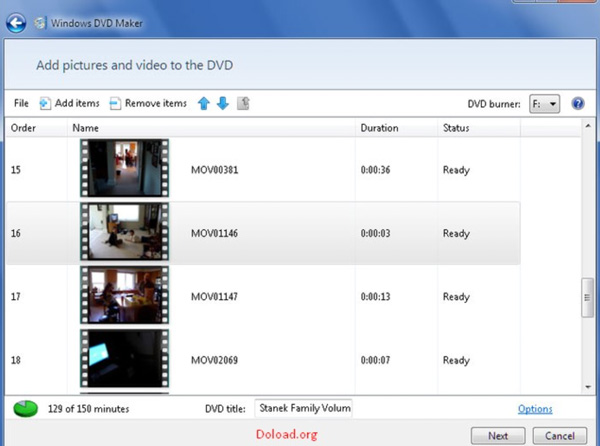
Dio 3: Često postavljana pitanja o DVD-u u WMV
Zašto pretvoriti DVD u WMV?
WMV nije toliko popularan kao MP4, AVI, MKV i drugi uobičajeni formati. Ali možete koristiti WMV za isporuku video sadržaja na svim Windows uređajima i programima. WMV je zadani video format koji podržava Windows Movie Maker. Možete gledati WMV videozapise na Windows i Android uređajima. Njegova mala veličina datoteke i dobra kvaliteta videa također su privlačni. Usput, možete pretvoriti DVD u WMA format kako biste izdvojili DVD audio na Windowsima.
Možete li pretvoriti WMV u DVD online?
Ne. Ne postoji takav online pretvarač WMV u DVD. Za pretvaranje WMV-a u DVD koji se može pokrenuti morate koristiti softver za snimanje DVD-a. Ili možete pretvoriti WMV u VOB online.
Kako reproducirati WMV datoteke?
Nakon pretvorbe DVD-a u WMV, možete reproducirati WMV datoteku s Windows Media Playerom, VLC Media Playerom, Kodi-jem itd. Ali ne možete reproducirati WMV datoteke s DVD playerom. Da biste riješili problem, morate pretvoriti WMV u DVD format.
Što učiniti ako moj DVD nije prepoznat?
Umetnite druge DVD-ove u svoj optički disk. Ako DVD pogon i dalje ne čita te diskove, umjesto toga trebate koristiti vanjski DVD pogon. Ovdje možete kupiti Asus ZenDrive U9M, LG BP60NB10, Pioneer BDR-XD07B i mnoge druge vanjske optičke pogone za Windows 10/8/7 i Mac.
To je sve za pretvaranje DVD-a u WMV datoteke na vašem Windows i Mac računalu. Možete napraviti digitalnu kopiju svojih DVD diskova u WMV formatu. U usporedbi s uobičajenim DVD ripperima, možete dobiti 30x veću brzinu i kvalitetu videa bez gubitaka. Stoga i dalje možete gledati DVD filmove u sustavu Windows bez umetanja DVD diska iznova i iznova. Štoviše, također možete pretvoriti DVD u MPG ili stvoriti ISO i mapu s DVD-a za sigurnosnu kopiju. Tako možete klonirati i svoje DVD-ove s novim praznim diskovima.
Što se tiče pretvorbe WMV u DVD, možete koristiti Windows DVD Maker i drugi Windows softver za snimanje, poput Ashampoo Burning Studio Free, BurnAware, itd. Besplatni DVD snimači uvijek imaju sporu brzinu snimanja. Stoga morate biti strpljivi da dovršite cijeli proces snimanja WMV-a na DVD.
Je li ovaj članak od pomoći? Što još želite znati o DVD-u i WMV-u? Možete slobodno kontaktirati putem e-pošte ili ostaviti komentare ispod. Svi prijedlozi i pitanja su dobrodošli.
Najbolji alat za kopiranje i pretvaranje DVD diska/mape/ISO slikovne datoteke u različite formate.



 Sigurno preuzimanje
Sigurno preuzimanje


